Merhaba sevgili ziyaretçiler. Bu yazımda daha önceki yazılarımda kurulumunu ve girişini yapmış olduğumuz Eclipse IDE üzerinde ARM tabanlı mikrodenetleyiciler için gömülü yazılım geliştirme konusunun devamı olarak, ST firmasının ARM tabanlı STM32 mikrodenetleyicileri için görsel arayüz aracılığıyla kod üretimini sağlayan Cube MX eklentisinden bahsedeceğim.
STM32CubeMX, geliştiricilere kod üretiminde birçok kolaylıklar sağlayan STMicroelectronics STMCube orijinal girişiminin bir parçasıdır şeklinde tanımlanmış kendi sitesinde. STM32CubeMX, STM32 serisi mikrodenetleyiciler için elle yazılması oldukça zahmetli olan C başlangıç kodlarının üretilmesini sağlayan grafik arayüzlü bir yapılandırma aracıdır.
Ayrıca aynı paket içerisinde her STM32 ailesi için (örneğin ST32F4 serisi için STM32CubeF4) ayrı olarak dağıtılan kapsamlı bir yazılım platformu bulunmaktadır. Bu platformda STM32Cube HAL (STM32’nin, gömülü yazılımlar için aynı serideki işlemciler arasında taşınabilirliğini sağlayan soyutlama katmanı) ve buna uygun ara yazılım bileşenleri (RTOS, USB, TCP/IP ve grafik) bulunmaktadır. Gömülü yazılım araçlarının tümü, mikrodenetleyicilerin sahip olduğu özelliklerin tamamını sergileyecek örneklerle birlikte sunulmaktadır.
Cube MX’in Belirgin Özellikleri
- Sezgisel STM32 mikrodenetleyici seçimi
- Mikrodenetleyici grafiksel Denetimi:
- Pinlerin konfigürasyonu sırasında otomatik çakışma çözümleme
- Ağaç hiyerarşisi şeklinde saat konfigürasyonu ve dinamik doğrulama
- Çevre donanımları ve ara yazılım işlevsel modları ve parametre kısıtlarının dinamik olarak doğrulanmasıyla birlikte başlangıcı
- Güç tüketimi sonuçlarının tahmini
- STM32 mikrodenetleyicisinin başlangıç kodlarını da kapsayan IAR, Keil ve GCC derleyicileri ile uyumlu C kodu tabanlı proje oluşturma
- Kendi çalıştırılabilir veya Eclipse eklentisi olarak kullanım
Evet CubeMX ile ilgili giriş bilgisi kendi sitesinde de arz edildiği üzere kabaca bu şekilde. Biz burada CubeMX’i Eclipse içinde nasıl kurup kullanacağımızı göreceğiz. CubeMX’i Eclipse üzerinde kurmak için öncelikle buradan STM32CubeMX’in sayfasına gidelim ve sayfanın en altında bulunan tabloda resimde gösterildiği gibi “Download” butonuna tıklayalım.
Karşımıza gelen bilgi formunu doldurduktan sonra formda istenen e-posta adresine aşağıdaki resimde bir örneği görülen indirme bağlantısı gönderilecektir. Bana aşağıdaki resimde görüldüğü üzere epey kalabalık bir indirme bağlantısı geldi. Bu indirme bağlantısına tıklayarak indirme işlemini başlatalım.(Bu bilgi formu doldurma mecburiyetinin çok sıkıcı olduğunu belirtmeliyim).
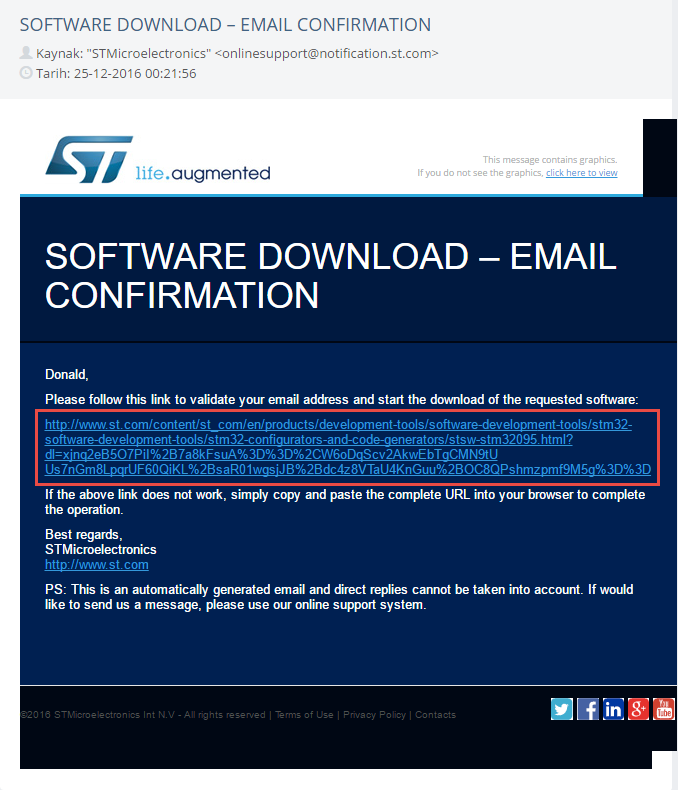
İndirme işlemi tamamlandıktan sonra Eclipse’de “Help->Install New Software” menü seçeneğine tıklayın.
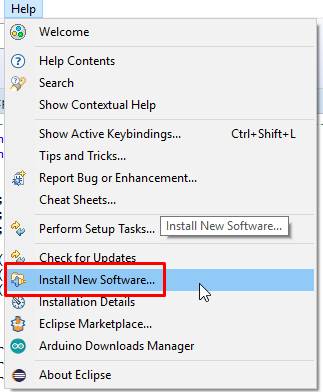
Ardından Eclipse’nin Install penceresi gelecektir. Bu pencerede iki farklı kanaldan Eclipse’e eklenti yükleyebilirsiniz. Bunlardan birincisi bir bağlantı ile internet üzerinden ikincisi ise kendi indirmiş olduğunuz bir eklenti dosyasıdır. Biz kendi indirmiş olduğumuz eklenti dosyasından yükleyeceğiz.
Burada “Add…” butonuna tıklayarak yükleyeceğimiz eklentinin zip dosyasını göstereceğiz. Aynı zamanda bir bağlantı yolu ile internet üzerinden de eklenti kurulumu yapılabilir.
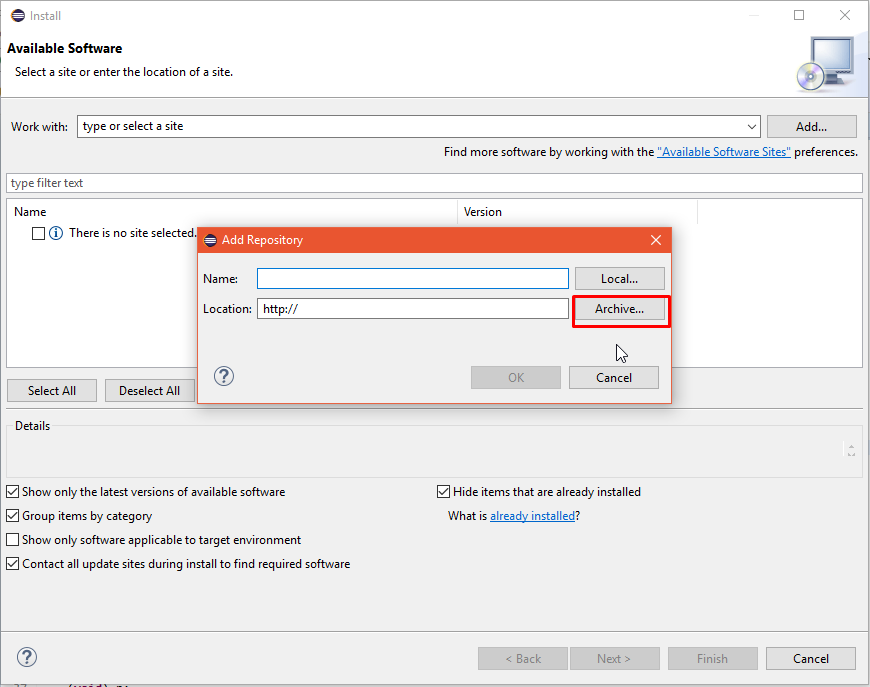
Ben burada “Archive…” butonuna tıklayarak az önce indirdiğim “en.stsw-stm32095.zip” adlı dosyayı seçiyorum. “OK” butonuna tıkladığımda eklenti listesinde “STM32CubeMX_Eclipse_Plugin” olarak görünecektir.
Bunun sağ tarafındaki kutucuğu işaretleyip “Next >” butonuna tıklıyorum. Sonraki pencerede yine “Next >” ve daha sonraki pencerede gelecek olan lisans anlaşması penceresinde “I accept the terms of the license agreement” seçeneğini seçerek “Finish” butonuna tıklıyorum.
Ardından yüklenecek içeriğin Eclipse tarafından imzalanmadığını ve zararlı olabileceğini belirten bir pencere gelecek buraya da “OK” diyerek onay veriyorum. Eklentinin kurulum işlemi başlayacaktır.
Kurulum tamamlandıktan sonra değişikliklerin etkinleşmesi içim Eclipse’in yeniden başlatılması gerektiğine dair uyarı penceresi gelecek burada da “Yes” butonuna tıklayıp Eclipse’i yeniden başlatacağım.
Eclipse yeniden başladı fakat Cube MX nerede?
Kurulumun ardından Cube MX Perspektifine geçmek için Window->Perspective->Open Perspective->Other… menü yolunu kullanabiliriz. Burada karşımıza Eclipse’in perpektif listesi penceresi gelecek.
Yukarıdaki resimde gördüğünüz üzere Cube MX eklentimiz artık listede. Listeden seçimimi yapıyorum ve OK butonuna tıklayarak seçimimi onaylıyorum. Kurulum sırasında bir aksilik olmamışsa Cube MX’in Eclipse içinde açılıyor olması gerekir.
Şimdilik burada bırakmak istiyorum. Cube MX’in zengin seçeneklerini sonraki bir yazıda anlatacağım.
Mutlu kodlamalar.
haruncetin.com.tr
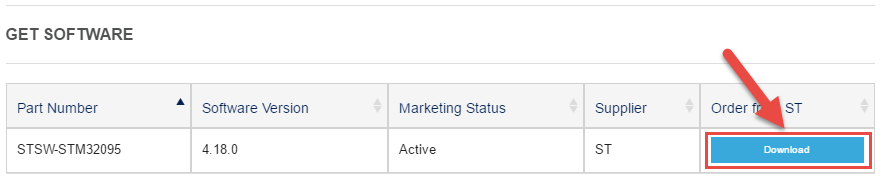

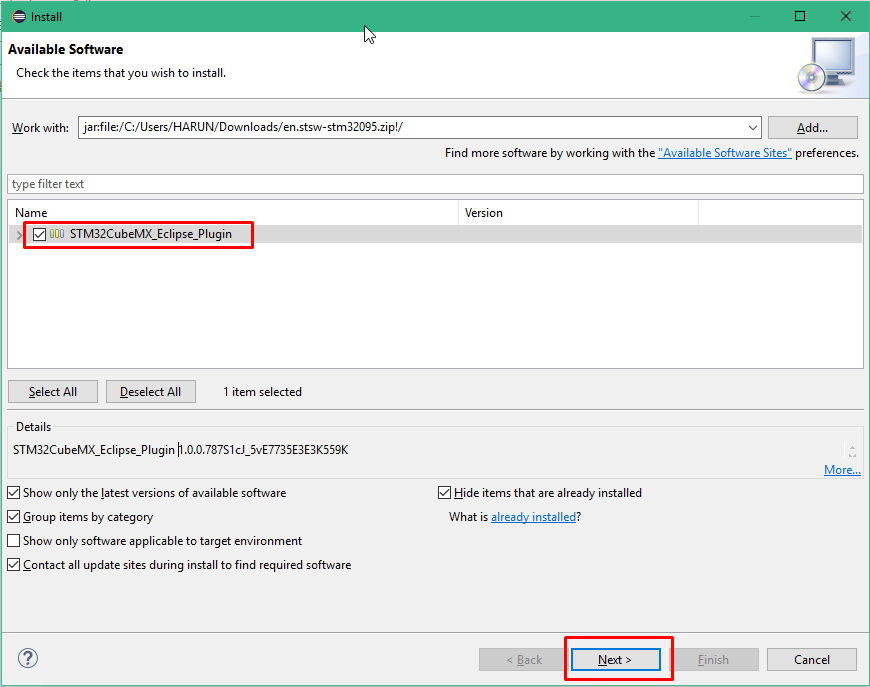
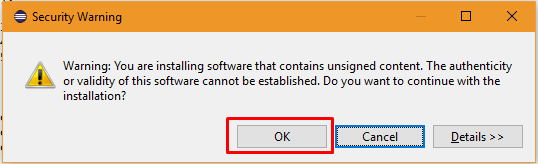

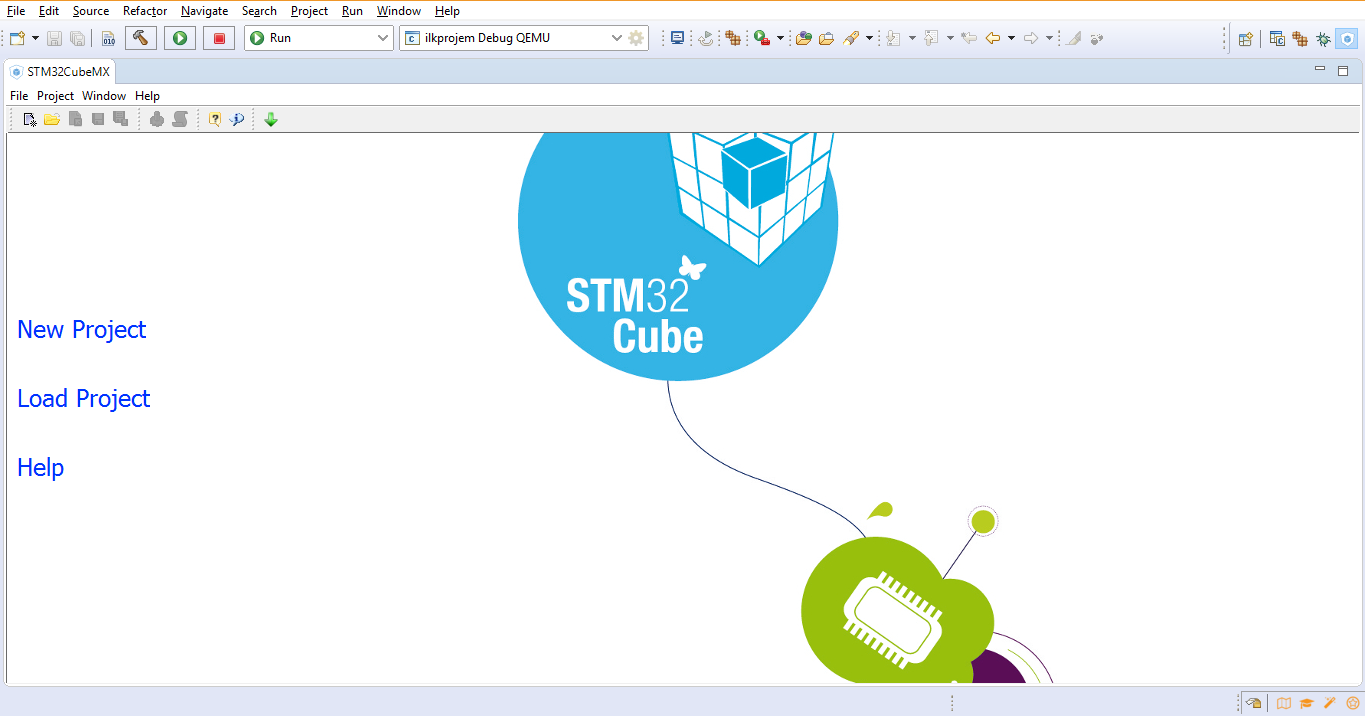
2 Yorum
Güzel anlatım için teşekkürler
rica ederim ben teşekkür ederim.